Slik bruker du culina.no
|
|
|
- Caroline Viken
- 5 år siden
- Visninger:
Transkript
1 Slik bruker du culina.no Innhold Ett nettsted - tre funksjoner... Side 2 Startsiden. Side 3 Finne produkter via produktmenyen Side 4 Finne produkter med fritekstsøk. Side 5 Bli kunde i nettbutikken... Side 6 Godkjenne kunde i nettbutikken. Side 7 Kundeopplysninger. Min side. Passord. Side 8 Priser. Side 9 Salgs- og leveringsbetingelser. Side 9 Handlekurv.. Side 10 Godkjenne bestilling i nettbutikken.. Side 11 Ordrehistorikk Side 12 Retur og reklamasjon... Side 13 Intranett Culina-innlogg. Side 14 Feilmeldinger. Side 15
2 Culina.no - ett nettsted, tre funksjoner Culina.no dekker tre funksjoner; det er en digital produktkatalog, en nettbutikk og et intranett. Grunnfunksjoner og design er det samme over alt, men noe informasjon endrer seg basert på hvem du er. Culina.no har såkalt responsivt design. Det vil si at visningen tilpasser seg de fleste mobil- og nettbrett. Små visningsflater gir færre menyvalg enn store. PC og nettbrett er anbefalt som handleverktøy mens mobiltelefon egner seg best til enkle produktoppslag. Sidene fungerer i alle de vanligste nettleserne. Nettsider kan oppføre seg forskjellig avhengig av hvilken nettleser du velger og lokale settinger du har på din PC, nettbrett eller mobil. Her finner du beskrivelse av de viktigste funksjonene for å komme i gang og bruke produktkatalogen og få kundene dine inn i nettbutikken. Vi håper culina.no blir et nyttig verktøy for oss alle. LYKKE TIL! PRODUKTKATALOG NETTBUTIKK INTRANETT Målgrupper - Allmennhet - Alle sluttkunder - Leverandører Målgrupper - Avtalekunder uten portal RCG, Knif, KG - Lokale kunder som i dag bestiller tradisjonelt - Konkurrentenes nettkunder Målgrupper - Culinaforhandlere - Culina hovedkontor Åpen for alle Egen kundeinnlogg Egen Culinainnlogg Oppdatert produktkatalog Hele sortimentet Alle produktopplysninger Oppdatert produktkatalog Hele sortimentet Alle produktopplysninger B2B ordresettingsflate Oppdatert produktkatalog Hele sortimentet Alle produktopplysninger Salgs- og ordresettingsflate Ingen priser Kundespesifikke priser P6-priser Nyheter og kampanjer Om Culina Forhandlere Brosjyrer Leverandører Bli kunde Nyheter og kampanjer Kundespesifikke kampanjeprod. Egen historikk for nettordre Om Culina Forhandlere Brosjyrer Leverandører Nyheter og kampanjer Anbudsdokumentasjon Konseptkataloger Interne fellesdokumenter Om Culina Forhandlere Brosjyrer Leverandører 2
3 Startsiden Produktmenyen viser alle hovedgrupper av Culinas produkter og følger betegnelsene for produktgrupper i VismaGlobal. Nytt: Kjøkkenkniver og slakteutstyr Vogner transport og oppbevaring Produktmenyen og den fargede toppmenyen står fast uansett hvor du navigerer på sidene. - Brosjyrer - Om Culina - Forhandlere med kontaktinfo - Culinas viktigste leverandører Øverste bildefelt brukes til aktuelle annonser, redaksjonelt stoff og andre hovedoppslag på førstesiden. Tre ulike visninger kan snurre i dette feltet.. Nyheter. Seks utvalgte nyhetsprodukter er alltid profilert på startsiden. Flere nyheter nede til høyre viser alle produktnyheter en periode bakover. Nyhetene listes opp med de seks fra forsiden øverst. Deretter alfabetisk innenfor hovedgruppene i samme rekkefølge som i venstremenyen. Lagersalg brukes når vi har spesielt gunstig prisede produkter som skal utgå eller av andre grunner kan prises lavt. Kampanjer viser produkter som har kampanjepris i en avgrenset tidsperiode og er direkte knyttet til kampanjeprisliste på kundekortet. Dersom en kunde er knyttet til en kampanjeprisliste (kalt Spesialprisliste i Global) får man kun treff dersom: - kunden er innlogget og - kundenummeret er knyttet til en aktiv kampanjeprisliste 3
4 Finne produkter via produktmenyen Du finner produkter på to måter. Ved å bruke produktmenyen til venstre på siden, eller via feltet for fritekstsøk i den blå toppmenyen. PRODUKTMENY Du kan klikke deg nedover i produktmenyen til venstre, som viser Culinas produktgrupper. Visningsnivåene er Hovedgrupper av produkter Menyen følger hovedgruppene i VismaGlobal. Serie/Merke/Bruksområde Utvalget varierer ut fra hva som er naturlig for hovedgruppen Filter for de egenskapene som er relevant for utvalget. Klikk på bredde, høyde, volum, diameter farge, materiale for å begrense utvalget. (Undergruppe vises noen steder) Enkeltprodukt Viser alle opplysninger registrert på produktet, hentet fra VismaGlobal. Bildevisning m/zoom.flere bilder Produktblader/Bruksanvisninger Lenke til produsentens nettside Bestillingsvarer er merket Tilbehørsprodukter 4
5 Finne produkter med fritekstsøk Du kan skrive inn varenummer, et ord eller størrelse fra vareteksten i feltet for fritekstsøk. Nedtrekket viser alle treffene etter hvert som du skriver. Du kan nå klikke på ett av treffene og få opp det valgte produktet eller Trykke enter-tasten/klikke på forstørrelsesglasset og få opp visning av alle produktene. Søk på deler av et varenummer viser alle produkter som starter på disse sifrene.du kan nå velge ett av treffene eller trykke enter for å få opp visning av alle produktene. Søk på størrelse viser alle produkter som har denne angitt i vareteksten. Klikk på ett, eller velg alle med enter-tasten/ eller forstørrelsesglasset Søk på flere ord samtidig (som ikke står rett etter hverandre i vareteksten) viser ikke nedtrekk etter hvert. Du må trykke entertasten eller forstørrelsesglasset for å få opp produkter som inneholder ordkombinasjonen. GENERELT OM FRITEKSTSØK Fritekstsøk lister opp treffene alfabetisk innenfor hver hovedgruppe. Fritekstsøk gir ikke treff på andre informasjonstekster enn varetekster. Generelle betegnelser som servise, bestikk, servering etc. vil gi dårlig uttelling fordi disse ordene ikke er med i mange varetekster. Let da heller i Produktmenyen til venstre. Søk som gir mange treff (over 50) kan ta lenger tid å få opp. 5
6 Bli kunde i nettbutikken Kunden kan handle først etter at forhandleren har tildelt brukernavn og passord. Brukernavn = kundenummer Passord oppretter forhandleren på kundekortet i VismaGlobal (mer om dette på neste side) Kunden ber om tilgang fra de åpne sidene på culina.no ved å bruke «Bli kunde»-knappen som er tilgjengelig i toppmenyen og under hvert produkt. Kunden fyller ut og sender inn skjema med opplysninger. Kunden foreslår selv et passord. Kunden får opp en kvitteringsmelding. Registreringen kommer som e-post til post@culinaforhandler.no i kundens distrikt. Forhandler godkjenner tilgang til nettbutikken ved å opprette kundenummer (for nye kunder) og legge inn passord på kundekortet i VismaGlobal (se neste side). Når dette er på plass kan kunden starte å handle i løpet av dagen, eller neste dag. Dette er framgangsmåten når kunden selv tar initiativet til å bli nettkunde. For kunder du aktivt ønsker å introdusere for nettbutikken kan du gjøre alt klart på forhånd og invitere dem inn når tilgangen er klar (se neste side) 6
7 Godkjenne en kunde i nettbutikken Forhandlerne godkjenner selv hvem som skal ha tilgang til nettbutikken basert på: - Kredittverdighet - Andre kriterier for kundeforhold - Hvis kunden med i NHO, Gress, InnkjøpsGruppen, Thon eller Forsvaret må vi oppfordre til å bruke egen innkjøpsportal. GI TILGANG Kunden må få et aktivt kundenummer i VismaGlobal. Kundenummeret benyttes som brukernavn i nettbutikken. Fyll inn andre opplysninger fra innsendt skjema på kundekortet. Fyll inn «Passord» som kunden har valgt. Du kan endre passordet, eller lage et hvis kunden ikke har foreslått et selv. Kundens rabattgruppe i Visma Global = synlig pris i nettbutikken. Kunden ser samme pris i nettbutikken som du ser ved prisoppslag på kunden. Pass på at kunden er knyttet til riktig rabattgruppe! Du må manuelt sende bekreftelse med brukernavn og passord tilbake til kunden på e-postadressen fra registreringsskjema. Den skal følge en mal dere får tilsendt fra Culina hovedkontor. Når dette er på plass kan kunden starte å handle i løpet av dagen eller neste dag. Det er en fordel å legge inn «Passord» og sjekke «Rabattgruppe» på kundekortene på forhånd, slik at tilgangen er klar umiddelbart når kunden ber om det. For de kundene du aktivt ønsker å invitere inn gjør du alt klart på forhånd. Som for eksempel medlemmer i RCG, Knif og KonsumGruppen i ditt distrikt. 7
8 Kundeopplysninger Min side Passord Kunden logger inn med tildelt brukernavn (kundenummer) og passord fra VismaGlobal. Toppmenyen forandrer seg og gir adgang til: Avtalte nettopriser for alle varer kommer fram i alle produktvisninger. Styres fra feltet «Rabattgruppe» på kundekortet (volumrabatter vises ikke) Mulighet til å sette bestilling ved å klikke på handlekurven. «Min side» som viser: Kundeopplysninger som gjelder for kontoen. Disse er hentet fra kundekortet i Visma Global og vil endre seg når forhandler legger inn/vedlikeholder grunndata for kunden. Kunden kan altså ikke endre opplysningene selv, men må melde dem til forhandler. Ordrehistorikk for tidligere nettbestillinger. «Bestillingsnummer» er det samme her som «Bestnr.» i ordrehodet i VismaGlobal (må ikke forveksles med ordrenummer) Klikk «Se på» for å åpne en tidligere bestilling. (mer om ordrehistorikk på side 12) 8
9 Priser For innloggede kunder vil alle visninger oppgi nettopris som er avtalt for hver kunde. Dette styres fra feltet «Rabattgruppe» på kundekortet i VismaGlobal. Culina hovedkontor har ansvar for å legge inn riktig rabattgruppe for kjedekunder. Culinaforhandler har ansvar for å legge inn riktig rabattgruppe for sine lokale kunder. Kunder som skal handle til P6-priser skal ha «ingen verdi» som rabattgruppe. Volumrabatter løses ikke i nettbutikken, disse kommer på faktura, etter at dere har volumkalkulert ordren. Priser kan vises med og uten mva. Salgs- og leveringsbetingelser Nettbutikken er satt opp med et sett med standard Salgs- og leveringsbetingelser, tigjengelig nederst i handlekurven. Det er obligatorisk avkryssing for lest og godkjent før kunden kan fullføre bestillingen. Standard betingelser vil gjelde for dem som ikke har annen avtale med Culina sentralt (kjedekunder) eller Culinaforhandler lokalt (frie kunder). For kjedekunder skal, som ved annen ordresetting, de allerede avtalte betingelser gjelde. Culinaforhandlerne står fritt til å avtale andre salgsbetingelser enn standard med alle frie kunder. Teksten tar fortløpende forbehold om at annet kan avtales med Culinaforhandler. 9
10 Handlekurv Du legger varer i handlekurven ved å klikke på handlekurvsymbolet fra en gruppevisning eller fra en enkelt produktvisning. Antallet som skrives i det grå feltet må korrespondere med minste salgspakning. Du kan korrigere antallet også inne i handlekurven Tallet i parentesen bak handlekurven angir til en hver tid hvor mange varer du har i handlekurven. Du åpner hele bestillingslisten ved å klikke på symbolet i den fargede toppmenyen. 10 Inne i handlekurven kan du se din samlede bestilling med priser og Endre antallet i det grå feltet og klikke på oppdateringssirkelen Fjerne varer ved å klikke på søppelkassen. Gå tilbake til startsiden for å kjøpe flere produkter eller Fortsett til godkjenning av bestillingen. Dersom du ikke fortsetter bestillingen vil alle varene bli liggende til neste gang du logger inn. Slik kan du bruke handlekurven som en huskeliste fram til du er klar til å bestille. 10
11 Handlekurv godkjenne bestilling i nettbutikken Før bestillingen kan fullføres må kunden: Fylle ut kontaktperson og leveringsadresse, dersom denne er annerledes enn fakturaadresse. Kontaktperson er obligatorisk. Skrive inn eventuelle beskjeder til selger/forhandler. Disse dukker opp i feltet «Notat fra kunde» i ordrehodet i VismaGlobal. Godkjenne salgs- og leveringsbetingelsene. Det er obligatorisk avkryssing for lest og godtatt under handlekurven (mer om betingelser på side 9) Klikke «Fullfør bestilling» Bestillingsbekreftelse kommer til den e-postadressen som er registrert på kundekortet i VismaGlobal. Bestillingen vil dukke opp i ordretickeren i VismaGlobal, på samme måte som portalordre. Heretter er det ordinær ordregang. Ordren sjekkes og behandles etter lokale rutiner videre, som alle andre ordre. Noen rutiner før overføring av ordre: - Er kunden kredittverdig/sperret - Ser bestillingen «logisk» ut. Antall, vareutvalg etc - Er leveringsadressen angitt - Bør kunden kontaktes ang. leveringstid, restordre. Følge opp notat fra kunden. - Manuelle tillegg som følge av kjedeavtale eller lokal avtale - Bestillingsvarer må over til hovedkontoret på egen ordre. 11
12 Ordrehistorikk På «Min side» i toppmenyen finner kunden sin ordrehistorikk for nettkjøp under Mine ordre. «Bestillingsnummer» er det samme her som «Bestnr.» i ordrehodet i VismaGlobal (må ikke forveksles med ordrenummer) Klikk «Se på» for å åpne den bestillingen du vil se. Fakturaadresse og leveringsadresse for denne bestillingen vises. «Notat fra Kunde», skrevet inn ved bestilling vises. Dette gjengis i feltet «Notat fra kunde» i ordrehodet i VismaGlobal. Tidligere ordredetaljer vises. Gammel ordre kan gjøres om til en ny bestilling ved å klikke «Legg ordre i handlekurv». Alle varelinjer i gammel ordre vil da overføres og legge seg til de som måtte være i handlekurven fra før. Antallet i parentes bak handlekurvsymbolet oppdaterer seg samtidig. Når du åpner handlekurven vil denne nå inkludere alle varelinjer fra den gamle ordren, som kan redigeres og fullføres som ny bestilling. 12
13 Reklamasjon og retur Betingelser for reklamasjon og retur fra sluttkunde er beskrevet i Salgsog leveringsbetingelsene, rett under handlekurven. Det er satt opp en standard, men Culinaforhandlerne står fritt til å avtale en annen praksis med hver kunde. Lenke til skjema som skal fylles ut av sluttkunde. 13
14 Intranettet Culina-innlogg Hver forhandler har egen pålogging, som er den samme for alle som jobber hos denne forhandleren. Klikk «Logg inn» i toppmenyen Skriv inn Brukernavn = forhandlerens agentnummer i VismaGlobal Skriv inn Passord.: Settes av Culina hovedkontor I tillegg til produktkatalogen og den faste toppmenyen vil det da automatisk vises: - P6-priser i alle visninger - Handlekurv (slik kunden ser den) - Min side Et nytt menypunkt «Intranett» i toppmenyen, der du finner: - Anbudsdokumenter - Konseptkataloger Andre interne dokumenter Priser og dokumenter som ligger på Intranett eller vises i kundeinnlogget versjon er konfidensiell informasjon beregnet til bruk for ansatte i Culina og deres kunder. Brukernavn og passord er personlig og må ikke deles med andre. 14
15 Feilmeldinger Feil ved søk Årsak/Løsning Noe gikk feil under søket. Klikk på det røde krysset og fortsett. Ved gjentatte feil lukk culina.no og åpne på nytt. Feil antall Antallet av en artikkel som legges i handlekurven må korrespondere med antallet for minste salgspakning. Bilder vises som små kryss Tekst står oppå hverandre Siden har vært/er under oppdatering. Det lastes inn ny info fra VismaGlobal. Slike kjøringer legges til natt i størst mulig grad. Trykk F5 eller klikk på oppdaterings-symbolet for nettleseren oppe i høyre hjørne Bilde ikke funnet Noen nye produkter, reservedeler etc. vil ikke ha bilder Feil i varetekster/produktinformasjon Sidene er trege Rekkefølgen på menypunkter, designelementer e.l. stokker seg/ligger feil Andre feil Meldes til Ole-Terje Søbye eller Jørn Wang Lillemoen Beror som regel på egen linjekapasitet, stor aktivitet på nettverket du bruker eller begrensninger på egen PC/nettbrett/mobil. Slett midlertidigi nettfiler i din nettleser. Meldes til Kathrine B. Starheim 15
Slik bruker du culina.no
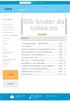 Slik bruker du culina.no Innhold Produktkatalog + Nettbutikk Side 2 Startsiden. Side 3 Finne produkter via produktmenyen Side 4 Finne produkter med fritekstsøk. Side 5 Bli kunde i nettbutikken... Side
Slik bruker du culina.no Innhold Produktkatalog + Nettbutikk Side 2 Startsiden. Side 3 Finne produkter via produktmenyen Side 4 Finne produkter med fritekstsøk. Side 5 Bli kunde i nettbutikken... Side
Brukerveiledning - netthandel
 Brukerveiledning - netthandel www.heidenreich-online.no Av Heidenreich AS 01.06.2017 Versjon 2.0 Heidenreich AS Industriveien 6 Postboks 84 2021 Skedsmokorset Telefon: 22 02 42 00 firmapost@heidenreich.no
Brukerveiledning - netthandel www.heidenreich-online.no Av Heidenreich AS 01.06.2017 Versjon 2.0 Heidenreich AS Industriveien 6 Postboks 84 2021 Skedsmokorset Telefon: 22 02 42 00 firmapost@heidenreich.no
Culinaskolen 21.april 2015 Opprette kunde Endre kunde Finne pris Finne rabattmatriser
 Culinaskolen 21.april 2015 Opprette kunde Endre kunde Finne pris Finne rabattmatriser I den gode smaks tjeneste 1 KUNDEKORTET - oppbygning 1 2 4 5 3 6 7 1. Navn og info som kommer frem sammen med kundenummer
Culinaskolen 21.april 2015 Opprette kunde Endre kunde Finne pris Finne rabattmatriser I den gode smaks tjeneste 1 KUNDEKORTET - oppbygning 1 2 4 5 3 6 7 1. Navn og info som kommer frem sammen med kundenummer
Heidenreich AS Industriveien 6 Postboks Skedsmokorset Telefon: Org: NO
 Brukerveiledning Heidenreich-Online www.heidenreich-online.no Av Heidenreich AS 31.08.15 Heidenreich AS Industriveien 6 Postboks 84 2021 Skedsmokorset Telefon: 22 02 42 00 firmapost@heidenreich.no www.heidenreich.no
Brukerveiledning Heidenreich-Online www.heidenreich-online.no Av Heidenreich AS 31.08.15 Heidenreich AS Industriveien 6 Postboks 84 2021 Skedsmokorset Telefon: 22 02 42 00 firmapost@heidenreich.no www.heidenreich.no
BRUKSANVISNING NETTBUTIKK
 BRUKSANVISNING NETTBUTIKK INNLEDNING. På Svedbergs nettsted finnes det i dag en integrert nettbutikk der forhandlere kan gå inn og legge inn sine ordrer. Det krever at brukeren først logger inn. Etter
BRUKSANVISNING NETTBUTIKK INNLEDNING. På Svedbergs nettsted finnes det i dag en integrert nettbutikk der forhandlere kan gå inn og legge inn sine ordrer. Det krever at brukeren først logger inn. Etter
Brukermanual - Nettbutikk
 Brukermanual - Nettbutikk www.dentalspar.no Stor nok til å dekke dine behov, Liten nok til å bry seg om deg DentalSpar Nettbutikk - Brukermanual V01.00 Registrering Gå til www.dentalspar.no For å logge
Brukermanual - Nettbutikk www.dentalspar.no Stor nok til å dekke dine behov, Liten nok til å bry seg om deg DentalSpar Nettbutikk - Brukermanual V01.00 Registrering Gå til www.dentalspar.no For å logge
Brukermanual til PlanNET
 Brukermanual til PlanNET Plandents nye netthandel Handle raskt og enkelt på www.plannet.no side 1 Innholdsfortegnelse Inlogging... 2 Startsiden... 3 Søke etter produkter... 3 Hurtigbestilling... 5 Produktsiden...
Brukermanual til PlanNET Plandents nye netthandel Handle raskt og enkelt på www.plannet.no side 1 Innholdsfortegnelse Inlogging... 2 Startsiden... 3 Søke etter produkter... 3 Hurtigbestilling... 5 Produktsiden...
Brukermanual til PlanNET
 Brukermanual til PlanNET Plandents netthandel Handle raskt og enkelt på www.plannet.no Mars 2016 Side 1 av 19 Innhold Innlogging... 3 Startsiden... 3 Navigeringsmenyen... 3 Søkefelt... 4 Hurtigbestilling...
Brukermanual til PlanNET Plandents netthandel Handle raskt og enkelt på www.plannet.no Mars 2016 Side 1 av 19 Innhold Innlogging... 3 Startsiden... 3 Navigeringsmenyen... 3 Søkefelt... 4 Hurtigbestilling...
Brukerinstruks Esso Energi ebusiness
 Brukerinstruks Esso Energi ebusiness Esso Energi ebusiness Innholdsfortegnelse 1. Bakgrunn... 3 2. Logg inn... 3 3. Navigering... 3 4. Bestilling... 3 4.1. Produkter... 4 4.2 Pers. Innkjøpsliste... 4 5.
Brukerinstruks Esso Energi ebusiness Esso Energi ebusiness Innholdsfortegnelse 1. Bakgrunn... 3 2. Logg inn... 3 3. Navigering... 3 4. Bestilling... 3 4.1. Produkter... 4 4.2 Pers. Innkjøpsliste... 4 5.
Ole Chr. Bye AS netthandel
 Veiledning i ordresetting Ole Chr. Bye AS netthandel Vår netthandel er bygd på Visma Zpider som henger sammen med vårt interne datasystem Visma Global. Fordelen med det er: Man kan som forhandler, via
Veiledning i ordresetting Ole Chr. Bye AS netthandel Vår netthandel er bygd på Visma Zpider som henger sammen med vårt interne datasystem Visma Global. Fordelen med det er: Man kan som forhandler, via
Brukerveiledning - Visma Global - Ordre og tilbud
 Brukerveiledning - Visma Global - Tabelloppsett i Ordre-Ticker. Salgsordre.Tilbud. Innkjøpsordre Tabelloppsett i ordrebildet/tilbud Produktinformasjon. Utgått. Skaff-Dekor. Volumkalkulering Enor Status.
Brukerveiledning - Visma Global - Tabelloppsett i Ordre-Ticker. Salgsordre.Tilbud. Innkjøpsordre Tabelloppsett i ordrebildet/tilbud Produktinformasjon. Utgått. Skaff-Dekor. Volumkalkulering Enor Status.
shop.wj.no Brukermanual
 shop.wj.no Brukermanual 2 VELKOMMEN som bruker i vår nettbutikk en profesjonell innkjøpsløsning med enkelt brukergrensesnitt! Vi har lagt stor vekt på å utvikle en løsning som er enkel i bruk.vi anbefaler
shop.wj.no Brukermanual 2 VELKOMMEN som bruker i vår nettbutikk en profesjonell innkjøpsløsning med enkelt brukergrensesnitt! Vi har lagt stor vekt på å utvikle en løsning som er enkel i bruk.vi anbefaler
KOM I GANG. med netthandel
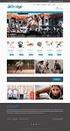 g g KOM I GANG med netthandel Innhold Innlogging... Sortiment... 4 Finn frem i sortimentet Søkefunksjoner... 5 Slik søker du Innkjøpslister... 6-7 Slik lager du og bruker innkjøpslister Handlekurven...
g g KOM I GANG med netthandel Innhold Innlogging... Sortiment... 4 Finn frem i sortimentet Søkefunksjoner... 5 Slik søker du Innkjøpslister... 6-7 Slik lager du og bruker innkjøpslister Handlekurven...
Brukerveiledning. Madison Møbler Nettbutikk
 Brukerveiledning Madison Møbler Nettbutikk 1 1. Forord 1.1 Produktet Produktet er i denne manualen nettbutikken www.madison-mobler.no. Dette er en nettbutikk som skal gi brukerne mulighet til å handle
Brukerveiledning Madison Møbler Nettbutikk 1 1. Forord 1.1 Produktet Produktet er i denne manualen nettbutikken www.madison-mobler.no. Dette er en nettbutikk som skal gi brukerne mulighet til å handle
DEFA Bestillingsportal
 DEFA Bestillingsportal Registrer ditt firma - Søk om tilgang Logginn og bestill produkter Finn din motorvarmer Handlekurven Administrasjon (Legg til brukere, bytt konto, endre passord) Brukertilgang for
DEFA Bestillingsportal Registrer ditt firma - Søk om tilgang Logginn og bestill produkter Finn din motorvarmer Handlekurven Administrasjon (Legg til brukere, bytt konto, endre passord) Brukertilgang for
XfcTipq! CSVLFSNBOVBM. Jooipmetgpsufhofmtf!
 CSVLFSNBOVBM XfcTipq! XfcTipq!er ditt personlige sted for ordremottak inn til Validus Engros. Fordelene med adgang til en WebShop er mange. ordreregistrering kan skje akkurat når det måtte passe inn i
CSVLFSNBOVBM XfcTipq! XfcTipq!er ditt personlige sted for ordremottak inn til Validus Engros. Fordelene med adgang til en WebShop er mange. ordreregistrering kan skje akkurat når det måtte passe inn i
Learning Online. DataPower. Bestilling av kurs. for privatkunder. Versjon 2.x
 DataPower Learning Online Bestilling av kurs for privatkunder Versjon 2.x OKOKOK 1 Bestilling Finn aktuelt kurs For å finne det kurset du er på utkikk etter, kan du enten søke i søkefeltet eller klikke
DataPower Learning Online Bestilling av kurs for privatkunder Versjon 2.x OKOKOK 1 Bestilling Finn aktuelt kurs For å finne det kurset du er på utkikk etter, kan du enten søke i søkefeltet eller klikke
BESTILLING AV VAKSINER, IMMUNGLOBULINER OG SERA FRA FOLKEHELSEINSTITUTTET
 BESTILLING AV VAKSINER, IMMUNGLOBULINER OG SERA FRA FOLKEHELSEINSTITUTTET Nettsted: http://vaksinebestilling.fhi.no/ Logg inn Logg inn med brukernavn og passord. Brukernavn tilsvarer deres kundenummer.
BESTILLING AV VAKSINER, IMMUNGLOBULINER OG SERA FRA FOLKEHELSEINSTITUTTET Nettsted: http://vaksinebestilling.fhi.no/ Logg inn Logg inn med brukernavn og passord. Brukernavn tilsvarer deres kundenummer.
FORHANDLERPORTAL. Velkommen som bruker av Validus` forhandlerportal
 Velkommen som bruker av Validus` forhandlerportal På de neste sidene gir vi en enkel innføring i ordreregistrering og andre nyttige verktøy Brukermanual forhandlerportal Validus Engros FORHANDLERPORTAL
Velkommen som bruker av Validus` forhandlerportal På de neste sidene gir vi en enkel innføring i ordreregistrering og andre nyttige verktøy Brukermanual forhandlerportal Validus Engros FORHANDLERPORTAL
Brukerveiledning NHO digitale håndbøker. Veileder
 Brukerveiledning NHO digitale håndbøker Veileder Innhold 1. Velg håndbok/opprett ny 2. Bestill 3. Velg pakke og faktura 4. Opprette håndbok 5. Innstillinger 6. Legge til/fjern kapitler 7. Tilpass innhold
Brukerveiledning NHO digitale håndbøker Veileder Innhold 1. Velg håndbok/opprett ny 2. Bestill 3. Velg pakke og faktura 4. Opprette håndbok 5. Innstillinger 6. Legge til/fjern kapitler 7. Tilpass innhold
Brukerveiledning nettsted Stjørdal kajakklubb. Tilgang til siden. Opprette bruker? Tilgang til siden... 1 Opprette bruker?... 1
 Brukerveiledning nettsted Stjørdal kajakklubb Tilgang til siden... 1 Opprette bruker?... 1 Nyheter / artikler... 3 Lage artikkel... 3 Redigerer artikkel... 11 Slette artikkel... 12 Tilgang til siden Opprette
Brukerveiledning nettsted Stjørdal kajakklubb Tilgang til siden... 1 Opprette bruker?... 1 Nyheter / artikler... 3 Lage artikkel... 3 Redigerer artikkel... 11 Slette artikkel... 12 Tilgang til siden Opprette
Første bestilling av kurs
 DataPower Learning Online Første bestilling av kurs for bedriftskunder Versjon 2.x OKOKOK 1 Bestilling Finn aktuelt kurs For å finne det kurset du er på utkikk etter, kan du enten søke i søkefeltet eller
DataPower Learning Online Første bestilling av kurs for bedriftskunder Versjon 2.x OKOKOK 1 Bestilling Finn aktuelt kurs For å finne det kurset du er på utkikk etter, kan du enten søke i søkefeltet eller
NATRE Ekspress BRUKERMANUAL
 NATRE Ekspress BRUKERMANUAL Versjon 15.08.2014 INNHOLD Brukermanual... 1 Innhold... 2 Innledning... 3 Logge på EKSPRESS... 4 Hovedbildet i NATRE EKSPRESS... 5 Lag nytt tilbud... 6 Legg til produkt... 7
NATRE Ekspress BRUKERMANUAL Versjon 15.08.2014 INNHOLD Brukermanual... 1 Innhold... 2 Innledning... 3 Logge på EKSPRESS... 4 Hovedbildet i NATRE EKSPRESS... 5 Lag nytt tilbud... 6 Legg til produkt... 7
BESTILLING AV VAKSINER, IMMUNGLOBULINER OG SERA FRA FOLKEHELSEINSTITUTTET
 BESTILLING AV VAKSINER, IMMUNGLOBULINER OG SERA FRA FOLKEHELSEINSTITUTTET Nettsted: http://vaksinebestilling.fhi.no/ Logg inn Logg inn med brukernavn og passord. Brukernavn tilsvarer deres kundenummer.
BESTILLING AV VAKSINER, IMMUNGLOBULINER OG SERA FRA FOLKEHELSEINSTITUTTET Nettsted: http://vaksinebestilling.fhi.no/ Logg inn Logg inn med brukernavn og passord. Brukernavn tilsvarer deres kundenummer.
Zpider WebShop. Denne veiledningen viser bruken av Nettbutikk for Flis Fram AB, men fremgangsmåten er lik for begge butikkene.
 Zpider WebShop Denne veiledningen viser bruken av Nettbutikk for Flis Fram AB, men fremgangsmåten er lik for begge butikkene. Du kommer nå til påloggingsbildet for Flis Fram AB. Skriv inn Brukernavn og
Zpider WebShop Denne veiledningen viser bruken av Nettbutikk for Flis Fram AB, men fremgangsmåten er lik for begge butikkene. Du kommer nå til påloggingsbildet for Flis Fram AB. Skriv inn Brukernavn og
Brukermanual for Norwex Norge AS nettbutikk
 Brukermanual for nettbutikk Innhold 1. Innledning 2. Hvordan handler du som ekstern kunde? 3. Hvordan går du frem for å komme i gang med din nettbutikk? 4. Hva skjer når tilfeldige kunder handler tilknyttet
Brukermanual for nettbutikk Innhold 1. Innledning 2. Hvordan handler du som ekstern kunde? 3. Hvordan går du frem for å komme i gang med din nettbutikk? 4. Hva skjer når tilfeldige kunder handler tilknyttet
BRUKERVEILEDNING TINE HANDEL BRUKERVEILEDNING. TINE-handel. Foto: Emil Lundgren.
 BRUKERVEILEDNING TINE HANDEL BRUKERVEILEDNING TINE-handel Foto: Emil Lundgren Foto:Bo Mathisen Velkommen til nye TINE Handel! Vi har oppgradert TINE Handel med ny og bedre handelsfunksjonalitet, et bedre
BRUKERVEILEDNING TINE HANDEL BRUKERVEILEDNING TINE-handel Foto: Emil Lundgren Foto:Bo Mathisen Velkommen til nye TINE Handel! Vi har oppgradert TINE Handel med ny og bedre handelsfunksjonalitet, et bedre
BDA Proff på prosjekt!
 Brukerveiledning for Brødrene Dahls Assistent BDA Proff på prosjekt! www.dahl.no Sept 08 BDA brukerdokumentasjon Brukerveiledning for Honeywell Dolphin 7600 Innholdsfortegnelse 1 Skjermbilder Side 1 1.1
Brukerveiledning for Brødrene Dahls Assistent BDA Proff på prosjekt! www.dahl.no Sept 08 BDA brukerdokumentasjon Brukerveiledning for Honeywell Dolphin 7600 Innholdsfortegnelse 1 Skjermbilder Side 1 1.1
Entobutikk 5.BRUKERMANUAL VÅR 2011
 5.BRUKERMANUAL VÅR 2011 1 DELKAPITTEL 1 FORORD Denne brukermanual inneholder instrukser til hvordan nettbutikken entobutikk fungerer. Rapporten er delt opp i tre deler som er Admin, Kunde og nettbutikken.
5.BRUKERMANUAL VÅR 2011 1 DELKAPITTEL 1 FORORD Denne brukermanual inneholder instrukser til hvordan nettbutikken entobutikk fungerer. Rapporten er delt opp i tre deler som er Admin, Kunde og nettbutikken.
Brukerveiledning for Vesuv
 Brukerveiledning for Vesuv Innhold Pålogging... 3 Registrering av ny bruker... 3 Glemt passord... 4 Startsiden... 5 Nytt utbrudd... 6 Nedtrekksmenyer... 6 Obligatoriske felt... 7 Spørsmål vises og fjernes...
Brukerveiledning for Vesuv Innhold Pålogging... 3 Registrering av ny bruker... 3 Glemt passord... 4 Startsiden... 5 Nytt utbrudd... 6 Nedtrekksmenyer... 6 Obligatoriske felt... 7 Spørsmål vises og fjernes...
Bruksanvisning. Royal Canin webshop
 Bruksanvisning Royal Canin webshop Innhold Hvordan logger jeg inn på webshop? 3 Hvordan bestiller jeg produkter? 3 1. Bla i Katalogen 3 2. Hurtigkjøp 3 Hvordan søker etter et produkt? 4 Hvordan se om et
Bruksanvisning Royal Canin webshop Innhold Hvordan logger jeg inn på webshop? 3 Hvordan bestiller jeg produkter? 3 1. Bla i Katalogen 3 2. Hurtigkjøp 3 Hvordan søker etter et produkt? 4 Hvordan se om et
Mamut Enterprise Partner Web Kunde og Partner Web
 Mamut Enterprise Partner Web Kunde og Partner Web Dette er en innføring i hvordan du bruker tilleggsproduktet Mamut Enterprise Kunde- og Partner Web. Først vil det bli gjennomgått hva du kan få ut av din
Mamut Enterprise Partner Web Kunde og Partner Web Dette er en innføring i hvordan du bruker tilleggsproduktet Mamut Enterprise Kunde- og Partner Web. Først vil det bli gjennomgått hva du kan få ut av din
Kom i gang med Visma AutoInvoice
 Kom i gang med Visma AutoInvoice Denne beskrivelsen er for de som har Visma Global (VG) og Visma Document Center (VDC) og ønsker å komme i gang med Visma AutoInvoice (AI) Versjonskrav: Visma Global minst
Kom i gang med Visma AutoInvoice Denne beskrivelsen er for de som har Visma Global (VG) og Visma Document Center (VDC) og ønsker å komme i gang med Visma AutoInvoice (AI) Versjonskrav: Visma Global minst
Administrasjon Nettbutikk: www.dittdomene.com/administrasjon Bruk brukernavn og passord som er sendt på e-post.
 Administrasjon Nettbutikk: www.dittdomene.com/administrasjon Bruk brukernavn og passord som er sendt på e-post. - Konfigurasjon Klikk på Konfigurasjon i menyen helt til venstre, og deretter Min butikk.
Administrasjon Nettbutikk: www.dittdomene.com/administrasjon Bruk brukernavn og passord som er sendt på e-post. - Konfigurasjon Klikk på Konfigurasjon i menyen helt til venstre, og deretter Min butikk.
Ny! LIC Scadenta Nettbutikk
 Ny! LIC Scadenta Nettbutikk - brukerveiledning LIC Scadenta har lansert ny hjemmeside og nettbutikk! Les og lær hvordan du helt enkelt bruker vår nye side. V helt Ny, enkel nettbutikk - med alt samlet
Ny! LIC Scadenta Nettbutikk - brukerveiledning LIC Scadenta har lansert ny hjemmeside og nettbutikk! Les og lær hvordan du helt enkelt bruker vår nye side. V helt Ny, enkel nettbutikk - med alt samlet
OKOK. 2012 DataPower Learning AS Bestilling 1
 OKOK 2012 DataPower Learning AS Bestilling 1 Finn aktuelt kurs For å finne det kurset du er på utkikk etter, kan du enten søke i søkefeltet eller klikke deg fram i menyen. Begge framgangsmåtene fører til
OKOK 2012 DataPower Learning AS Bestilling 1 Finn aktuelt kurs For å finne det kurset du er på utkikk etter, kan du enten søke i søkefeltet eller klikke deg fram i menyen. Begge framgangsmåtene fører til
Bestilling av nye kurs
 DataPower Learning Online Bestilling av nye kurs for bedriftskunder Versjon 2.x OKOKOK 1 Nye kurs Logg på nettbutikken Når du først er registrert som kunde i nettbutikken er det nok å logge seg på med
DataPower Learning Online Bestilling av nye kurs for bedriftskunder Versjon 2.x OKOKOK 1 Nye kurs Logg på nettbutikken Når du først er registrert som kunde i nettbutikken er det nok å logge seg på med
* Kan vi endre rolle på en bruker? Rolle kan endres som dere selv ønsker. Påloggingskort vil virke etter endring av rolle.
 Pålogging adkasse: * Bruker får ikke logget inn med sin brukerident og passord? Brukernavn og passord må være registrert med små bokstaver og evt. tall. * Hvordan endrer vi brukernavn og/eller passord?
Pålogging adkasse: * Bruker får ikke logget inn med sin brukerident og passord? Brukernavn og passord må være registrert med små bokstaver og evt. tall. * Hvordan endrer vi brukernavn og/eller passord?
Brukerveiledning TINE Handel. Fordeler ved å bruke TINE Handel. Foto: Sigurd Skjelmo
 Brukerveiledning TINE Handel Foto: Sigurd Skjelmo Fordeler ved å bruke TINE Handel Bestill varer fra TINE hvor og når det måtte passe deg. Motta varslinger om forsinkelser på rute, manko osv. på e-post
Brukerveiledning TINE Handel Foto: Sigurd Skjelmo Fordeler ved å bruke TINE Handel Bestill varer fra TINE hvor og når det måtte passe deg. Motta varslinger om forsinkelser på rute, manko osv. på e-post
Hurtigguide til KF Infoserie
 Hurtigguide til KF Infoserie Innhold Kom godt i gang. Logg inn i KF Infoserie Introduksjonsfilm til KF Infoserie Oppsettssiden Forsiden Søk i KF Infoserie Visning av søkeresultater Kom godt i gang. Velkommen
Hurtigguide til KF Infoserie Innhold Kom godt i gang. Logg inn i KF Infoserie Introduksjonsfilm til KF Infoserie Oppsettssiden Forsiden Søk i KF Infoserie Visning av søkeresultater Kom godt i gang. Velkommen
CS-Web SMS og E-Post
 CS-Web SMS og E-Post Bruk av SMS og E-post direkte til kunder ved varemottak. Page 2 of 6 OM DETTE DOKUMENTET VERSJONSHISTORIKK Versjon Beskrivelse Dato Hvem 1.0 SMS og Epost ved varemottak 08.02.2014
CS-Web SMS og E-Post Bruk av SMS og E-post direkte til kunder ved varemottak. Page 2 of 6 OM DETTE DOKUMENTET VERSJONSHISTORIKK Versjon Beskrivelse Dato Hvem 1.0 SMS og Epost ved varemottak 08.02.2014
Velkommen BRUKERMANUAL. som bruker i W&J s nettbutikk. med en profesjonell innkjøpsløsning med enkelt brukergrensesnitt!!
 BRUKERMANUAL Velkommen som bruker i W&J s nettbutikk med en profesjonell innkjøpsløsning med enkelt brukergrensesnitt!! Vi har lagt stor vekt på å utvikle en løsning som er enkel i bruk. Vi anbefaler deg
BRUKERMANUAL Velkommen som bruker i W&J s nettbutikk med en profesjonell innkjøpsløsning med enkelt brukergrensesnitt!! Vi har lagt stor vekt på å utvikle en løsning som er enkel i bruk. Vi anbefaler deg
Kom i gang med E-Site - Med E-Site er det enkelt og trygt å redigere dine websider
 Kom i gang med E-Site - Med E-Site er det enkelt og trygt å redigere dine websider Innhold Side 1 Introduksjon...2 2 Logge inn i administrasjonsområdet...3 2.1 Fyll inn brukernavn og passord...3 2.2 Glemt
Kom i gang med E-Site - Med E-Site er det enkelt og trygt å redigere dine websider Innhold Side 1 Introduksjon...2 2 Logge inn i administrasjonsområdet...3 2.1 Fyll inn brukernavn og passord...3 2.2 Glemt
BRUKERMANUAL NR AUKSJON. Versjon 2-26.02.2015
 BRUKERMANUAL NR AUKSJON Versjon 2-26.02.2015 Innhold 1. Generelt om auksjon i Råfisklaget... 2 2. Din auksjonsprofil... 2 3. Krav til datautstyr... 3 4. Hvordan virker NR Auksjon... 3 4.1 Auksjonsoversikt...
BRUKERMANUAL NR AUKSJON Versjon 2-26.02.2015 Innhold 1. Generelt om auksjon i Råfisklaget... 2 2. Din auksjonsprofil... 2 3. Krav til datautstyr... 3 4. Hvordan virker NR Auksjon... 3 4.1 Auksjonsoversikt...
FAQ adkasse Siste oppdatert
 Pålogging adkasse: * Bruker får ikke logget inn med sin brukerident og passord? Brukernavn og passord må være registrert med små bokstaver og evt. tall. Ikke bruk Æ, Ø eller Å. * Hvordan endrer vi brukernavn
Pålogging adkasse: * Bruker får ikke logget inn med sin brukerident og passord? Brukernavn og passord må være registrert med små bokstaver og evt. tall. Ikke bruk Æ, Ø eller Å. * Hvordan endrer vi brukernavn
Oppskrift Lage en bruker på Facebook
 Oppskrift Lage en bruker på Facebook Innledning Facebook er et sosialt medium. Sosiale medier gir oss mulighet til å dele informasjon med andre som bruker samme løsning. Facebook, ofte kalt bare FB, består
Oppskrift Lage en bruker på Facebook Innledning Facebook er et sosialt medium. Sosiale medier gir oss mulighet til å dele informasjon med andre som bruker samme løsning. Facebook, ofte kalt bare FB, består
Brukermanual 2006- Princessgruppen
 Brukermanual 2006- Princessgruppen Side 1 av 20 Innhold INNHOLD... 2 1. PÅLOGGING... 3 2. OVERSIKT... 4 3. PRINCESS INTRANETT... 5 3.1 HOVEDBILDET... 5 3.2 VALG AV MENYER... 6 3.3 VARESØK OG BESTILLING...
Brukermanual 2006- Princessgruppen Side 1 av 20 Innhold INNHOLD... 2 1. PÅLOGGING... 3 2. OVERSIKT... 4 3. PRINCESS INTRANETT... 5 3.1 HOVEDBILDET... 5 3.2 VALG AV MENYER... 6 3.3 VARESØK OG BESTILLING...
PUBLISERING AV INNHOLD TIL KVAMSSIDA.NO
 PUBLISERING AV INNHOLD TIL KVAMSSIDA.NO Innhold Kapitel 1 - Registrering og innlogging... 2 Kapitel 2 - Lage ny artikkel uten bruk av bilder eller annen grafikk... 3 Kapitel 2a - Ingress... 4 Kapitel 3
PUBLISERING AV INNHOLD TIL KVAMSSIDA.NO Innhold Kapitel 1 - Registrering og innlogging... 2 Kapitel 2 - Lage ny artikkel uten bruk av bilder eller annen grafikk... 3 Kapitel 2a - Ingress... 4 Kapitel 3
Brukerveiledning: Oppsett (konfigurering) av nettbrett og tilkopling av brukerkonto
 Brukerveiledning: Oppsett (konfigurering) av nettbrett og tilkopling av brukerkonto Det er flere alternativer når det gjelder valg av nettbrett. Denne brukerveiledningen er laget med utgangspunkt i de
Brukerveiledning: Oppsett (konfigurering) av nettbrett og tilkopling av brukerkonto Det er flere alternativer når det gjelder valg av nettbrett. Denne brukerveiledningen er laget med utgangspunkt i de
BRUKERVEILEDNING. Mobil App
 BRUKERVEILEDNING Mobil App Innhold 8.1 Oppstart/pålogging... 2 8.2 Bekreft/motta oppdrag... 3 8.3 Hent Terminal... 4 8.4 Hent kunde... 7 8.5 Levering kunde... 9 8.6 Levering terminal... 11 8.7 Registrer
BRUKERVEILEDNING Mobil App Innhold 8.1 Oppstart/pålogging... 2 8.2 Bekreft/motta oppdrag... 3 8.3 Hent Terminal... 4 8.4 Hent kunde... 7 8.5 Levering kunde... 9 8.6 Levering terminal... 11 8.7 Registrer
Brukerveiledning. Diplom-Is Handel. www.diplomishandel.no
 Brukerveiledning Diplom-Is Handel www.diplomishandel.no INTRODUKSJON TIL DIPLOM-IS HANDEL Diplom-Is Handel er Diplom-Is sin bestillingsportal på Internett. Som kunde har du blant annet følgende muligheter:
Brukerveiledning Diplom-Is Handel www.diplomishandel.no INTRODUKSJON TIL DIPLOM-IS HANDEL Diplom-Is Handel er Diplom-Is sin bestillingsportal på Internett. Som kunde har du blant annet følgende muligheter:
Brukerguide + = Hva er ailæring? Logg deg på. Utstyr for lyd og bilde. Startsiden
 Brukerguide Hva er ailæring? ailæring er en felles læringsportal fra Arbeid & Inkludering i NHO Service for deling av kunnskap og kompetanseheving for alle som er tilknyttet våre medlemsbedrifter i hele
Brukerguide Hva er ailæring? ailæring er en felles læringsportal fra Arbeid & Inkludering i NHO Service for deling av kunnskap og kompetanseheving for alle som er tilknyttet våre medlemsbedrifter i hele
BAS AUTOSALES. Bruktbiladministrasjon. Brukerveiledning v1.0
 BAS AUTOSALES Bruktbiladministrasjon Brukerveiledning v1.0 Innlogging Gå til nettadressen https://intelsoft.no Du vil se et vindu hvor du angir din e-post og passord Startskjermen Du kan opprette et nytt,
BAS AUTOSALES Bruktbiladministrasjon Brukerveiledning v1.0 Innlogging Gå til nettadressen https://intelsoft.no Du vil se et vindu hvor du angir din e-post og passord Startskjermen Du kan opprette et nytt,
NY PÅ NETT. E-post, med Gmail.
 NY PÅ NETT E-post, med Gmail. 180311 ELEKTRONISK POST : E-POST... 3 Registrering av konto... 3 Bruk av gmail... 7 Innboksen lese e-post... 7 Skrive e-post... 8 Vil du sende samme e-post til flere mottagere?...
NY PÅ NETT E-post, med Gmail. 180311 ELEKTRONISK POST : E-POST... 3 Registrering av konto... 3 Bruk av gmail... 7 Innboksen lese e-post... 7 Skrive e-post... 8 Vil du sende samme e-post til flere mottagere?...
Veiledning. Veiledning til innlogging på «Visma Min Side» Sirdal kommune
 Veiledning Veiledning til innlogging på «Visma Min Side» Sirdal kommune Innholdsfortegnelse Slik logger du inn på Visma «Min Side» Sirdal kommune... 2 1. Førstegangspålogging... 2 2. Føre møtegodtgjørelse...
Veiledning Veiledning til innlogging på «Visma Min Side» Sirdal kommune Innholdsfortegnelse Slik logger du inn på Visma «Min Side» Sirdal kommune... 2 1. Førstegangspålogging... 2 2. Føre møtegodtgjørelse...
PDMT NETTBUTIKK NYE FUNKSJONER
 PDMT NETTBUTIKK NYE FUNKSJONER Innhold 1 Nye funksjoner for bestiller... 3 1.1 Nye funksjoner på førstesiden... 3 1.2 Kopiere en gammel ordre... 4 1.3 Nye funksjoner på «Min side»... 4 1.3.1 «Min side»
PDMT NETTBUTIKK NYE FUNKSJONER Innhold 1 Nye funksjoner for bestiller... 3 1.1 Nye funksjoner på førstesiden... 3 1.2 Kopiere en gammel ordre... 4 1.3 Nye funksjoner på «Min side»... 4 1.3.1 «Min side»
BRUKERMANUAL. Ragn-Sells Kundeportal
 BRUKERMANUAL Ragn-Sells Kundeportal Ragn-Sells Kundeportal side 2/9 INNHOLD Innhold 2 Bestill 3 Utsett 4 Hendelser 5 Kildesorteringsguide 6 Mine sider 7 Legge til ny bruker 8 Endre tillatelser for brukere
BRUKERMANUAL Ragn-Sells Kundeportal Ragn-Sells Kundeportal side 2/9 INNHOLD Innhold 2 Bestill 3 Utsett 4 Hendelser 5 Kildesorteringsguide 6 Mine sider 7 Legge til ny bruker 8 Endre tillatelser for brukere
PERSONVERN Personopplysninger som lagres Hvilke personopplysninger behandler vi
 ! PERSONVERN Vi tar personvern på alvor fordi det handler om respekt for deg som bruker av våre nettsider og for deg som kunde. ellaandil.com har derfor utarbeidet denne personvernerklæringen i henhold
! PERSONVERN Vi tar personvern på alvor fordi det handler om respekt for deg som bruker av våre nettsider og for deg som kunde. ellaandil.com har derfor utarbeidet denne personvernerklæringen i henhold
Generell brukerveiledning for Meglerpakken.no. Versjon 1.0 - Januar 2007
 Generell brukerveiledning for Meglerpakken.no Versjon 1.0 - Januar 2007 Innhold: Innlogging... 3 Min profil - Ordrestatus... 4 Min profil - Hurtigsøk... 4 Min profil Brukerpreferanser (Mine innstillinger)...
Generell brukerveiledning for Meglerpakken.no Versjon 1.0 - Januar 2007 Innhold: Innlogging... 3 Min profil - Ordrestatus... 4 Min profil - Hurtigsøk... 4 Min profil Brukerpreferanser (Mine innstillinger)...
CharityDoctors. Brukermanuel
 CharityDoctors Side 2 1. FORORD Dette er en brukerdokumentasjon som ble skrevet i forbindelse med vår hovedprosjekt ved Høgskolen i Oslo våren 2011. Dokumentet beskriver bruk av Charity Doctors bestilling
CharityDoctors Side 2 1. FORORD Dette er en brukerdokumentasjon som ble skrevet i forbindelse med vår hovedprosjekt ved Høgskolen i Oslo våren 2011. Dokumentet beskriver bruk av Charity Doctors bestilling
Pålogging. Hovedsiden på Bilde 1
 Pålogging AllPro-Faktura er et Web-basert faktureringsprogram, og du trenger derfor ingen programvare for å benytte programmet. Det eneste du trenger er en PC, PDA eller mobiltelefon med internettilgang.
Pålogging AllPro-Faktura er et Web-basert faktureringsprogram, og du trenger derfor ingen programvare for å benytte programmet. Det eneste du trenger er en PC, PDA eller mobiltelefon med internettilgang.
Veiledning til Grønt Flagg søknadsportal
 Veiledning til Grønt Flagg søknadsportal Registrering av bruker: Registrer deg som bruker i FEE Norway sin søknadsportal fra http://soknad.fee.no. Dette må gjøres for å få tilsendt brukernavn og passord,
Veiledning til Grønt Flagg søknadsportal Registrering av bruker: Registrer deg som bruker i FEE Norway sin søknadsportal fra http://soknad.fee.no. Dette må gjøres for å få tilsendt brukernavn og passord,
NATRE Ekspress BRUKERMANUAL
 NATRE Ekspress BRUKERMANUAL Versjon 21.07.2016 INNHOLD Brukermanual... 1 Innhold... 2 Innledning... 3 Logge på EKSPRESS... 4 Hovedbildet i NATRE EKSPRESS... 5 Lag nytt tilbud... 6 Legg til produkt... 7
NATRE Ekspress BRUKERMANUAL Versjon 21.07.2016 INNHOLD Brukermanual... 1 Innhold... 2 Innledning... 3 Logge på EKSPRESS... 4 Hovedbildet i NATRE EKSPRESS... 5 Lag nytt tilbud... 6 Legg til produkt... 7
Brukerguide for www.altadykkerklubb.com
 Brukerguide for www.altadykkerklubb.com Utgitt første gang: 27/09-07 Sist oppdatert: 23/03-09 1 Innledning Dette er den nye siden til Alta Dykkerklubb! Den er blitt laget over et system som gjør det mulig
Brukerguide for www.altadykkerklubb.com Utgitt første gang: 27/09-07 Sist oppdatert: 23/03-09 1 Innledning Dette er den nye siden til Alta Dykkerklubb! Den er blitt laget over et system som gjør det mulig
Introduksjon About Us Our Wines Newsroom Library Webshop Login Logo Contact FAQ Terms and Conditions
 Introduksjon Velkommen til vår nye nettside. For å forenkle din handleopplevelse har vi nedenfor satt opp en liten brukerveiledning for å hjelpe deg med eventuelle spørsmål. Dersom du på noe tidspunkt
Introduksjon Velkommen til vår nye nettside. For å forenkle din handleopplevelse har vi nedenfor satt opp en liten brukerveiledning for å hjelpe deg med eventuelle spørsmål. Dersom du på noe tidspunkt
I denne veiledningen skal vi gå igjennom de forskjellige funksjonene som. For å gå til abonnementet ditt klikker du på den blå fanen "Abonnement":
 Administrere abonnementet I denne veiledningen skal vi gå igjennom de forskjellige funksjonene som er tilgjengelige for administrator av et abonnement på web. 1 Gå til abonnementet ditt For å gå til abonnementet
Administrere abonnementet I denne veiledningen skal vi gå igjennom de forskjellige funksjonene som er tilgjengelige for administrator av et abonnement på web. 1 Gå til abonnementet ditt For å gå til abonnementet
Brukerveiledning Partnersiden. Utdanning.nos partnersider. Versjon 4.0 Desember 2013
 Brukerveiledning Partnersiden Versjon 4.0 Desember 2013 Utdanning.nos partnersider Partnersiden er en tjeneste for innlegging av utdanningsinformasjon på utdanning.no. Tjenesten er tilgjengelig for alle
Brukerveiledning Partnersiden Versjon 4.0 Desember 2013 Utdanning.nos partnersider Partnersiden er en tjeneste for innlegging av utdanningsinformasjon på utdanning.no. Tjenesten er tilgjengelig for alle
Med nye TINE Handel får du som kunde nytte og glede av følgende funksjoner:
 Velkommen til nye TINE Handel! Vi har oppgradert TINE Handel med ny og bedre handelsfunksjonalitet, et bedre handelsløp og mange nye funksjoner og forbedringer. I tillegg har nettsiden tinepartner.no blitt
Velkommen til nye TINE Handel! Vi har oppgradert TINE Handel med ny og bedre handelsfunksjonalitet, et bedre handelsløp og mange nye funksjoner og forbedringer. I tillegg har nettsiden tinepartner.no blitt
Brødrene Dahls Assistent BDA
 Brukerveiledning for Brødrene Dahls Assistent BDA -Helt sjef på lager! www.dahl.no Okt 07 BDA brukerdokumentasjon Brukerveiledning for Hand Held Dolphin 7600 Innholdsfortegnelse 1 Skjermbilder Side 1 1.1
Brukerveiledning for Brødrene Dahls Assistent BDA -Helt sjef på lager! www.dahl.no Okt 07 BDA brukerdokumentasjon Brukerveiledning for Hand Held Dolphin 7600 Innholdsfortegnelse 1 Skjermbilder Side 1 1.1
Brukerveiledning for barnehagestillinger.no
 Brukerveiledning for barnehagestillinger.no Registrering Åpne nettleseren din og gå til barnehagestillinger.no. Oppe til høyre på siden klikker du på «Ny bruker». Velg «Arbeidsgiver» og fyll ut registreringsskjemaet.
Brukerveiledning for barnehagestillinger.no Registrering Åpne nettleseren din og gå til barnehagestillinger.no. Oppe til høyre på siden klikker du på «Ny bruker». Velg «Arbeidsgiver» og fyll ut registreringsskjemaet.
KVALITET MANGFOLD OG GODT SAMARBEID. Astrup Kundeportal
 KVALITET MANGFOLD OG GODT SAMARBEID Astrup Kundeportal Materialbutikken på nett! Bestill materialer 24/7 Vi har mye på menyen Gjennom Astrup Kundeportal får du tilgang til vår nye nettbutikk og hele vårt
KVALITET MANGFOLD OG GODT SAMARBEID Astrup Kundeportal Materialbutikken på nett! Bestill materialer 24/7 Vi har mye på menyen Gjennom Astrup Kundeportal får du tilgang til vår nye nettbutikk og hele vårt
Brukerveiledning WordPress. Innlogging:
 Brukerveiledning WordPress Her er en liten guide for hjelpe deg gjennom det grunnleggende i Wordpress. Denne veilederen vil ta deg gjennom: Innlogging Lage en side Lage et innlegg Innlogging: For å logge
Brukerveiledning WordPress Her er en liten guide for hjelpe deg gjennom det grunnleggende i Wordpress. Denne veilederen vil ta deg gjennom: Innlogging Lage en side Lage et innlegg Innlogging: For å logge
Brukerveiledning e-postsystem
 1 Brukerveiledning e-postsystem Innholdsfortegnelse Pålogging:....... 2 Opprette e-post:..... 4 Vedlegg:.... 4 Kalender:... 7 Visning: 7 Ny avtale:.... 7 Invitere deltakere:.... 9 Bytte passord på konto
1 Brukerveiledning e-postsystem Innholdsfortegnelse Pålogging:....... 2 Opprette e-post:..... 4 Vedlegg:.... 4 Kalender:... 7 Visning: 7 Ny avtale:.... 7 Invitere deltakere:.... 9 Bytte passord på konto
BRUKERVEILEDNING FOR NETTBUTIKK. Innlandskortet
 BRUKERVEILEDNING FOR NETTBUTIKK verdi på ditt. NY BRUKER: Klikk her for å lage ny brukerkonto! EKSISTERENDE BRUKER: Skriv inn brukernavn og passord, og logg deg inn her! Husk at oppdateringen er tilgjengelig
BRUKERVEILEDNING FOR NETTBUTIKK verdi på ditt. NY BRUKER: Klikk her for å lage ny brukerkonto! EKSISTERENDE BRUKER: Skriv inn brukernavn og passord, og logg deg inn her! Husk at oppdateringen er tilgjengelig
Nedlasting av ASKO Mobilhandel fra AppStore
 Nedlasting av ASKO Mobilhandel fra AppStore Forutsetninger: Kunden må ha Smarttelefon: Apple (iphone, ipad, ipod) OS versjon (iphone, ipad, ipod fra 7.0 og nyere) 1. Gå inn i AppStore 2. Søk opp appen
Nedlasting av ASKO Mobilhandel fra AppStore Forutsetninger: Kunden må ha Smarttelefon: Apple (iphone, ipad, ipod) OS versjon (iphone, ipad, ipod fra 7.0 og nyere) 1. Gå inn i AppStore 2. Søk opp appen
Innføring i bruk av skolens/barnehagens hjemmesider (for ansatte)
 : Innføring i bruk av skolens/barnehagens hjemmesider (for ansatte) nyweb.no as (2008) Side: 1 av 14 Innhold: Pålogging:... 4 Administrasjonsforsiden:... 5 Legge til Ny artikkel :... 6 Legge til Nytt vedlegg
: Innføring i bruk av skolens/barnehagens hjemmesider (for ansatte) nyweb.no as (2008) Side: 1 av 14 Innhold: Pålogging:... 4 Administrasjonsforsiden:... 5 Legge til Ny artikkel :... 6 Legge til Nytt vedlegg
Denne brukerveiledningen er ment for sjåfører, bileiere og samarbeidspartnere.
 Denne brukerveiledningen er ment for sjåfører, bileiere og samarbeidspartnere. Innlogging og sjåførvalg Skriv inn brukernavn og passord (oppgis ekspedisjonen/bileier). Sørg for at «Husk meg» er huket av,
Denne brukerveiledningen er ment for sjåfører, bileiere og samarbeidspartnere. Innlogging og sjåførvalg Skriv inn brukernavn og passord (oppgis ekspedisjonen/bileier). Sørg for at «Husk meg» er huket av,
. Sett inn antall og trykk «Legg i kurven», fortsett til du er ferdig.
 Handel i ny webshop Innlogget kunde får sine avtalepriser. Alle innloggede kunder har sin gjenbestillingsliste, og kan bygge sine favorittlister. Du bestiller raskest via din gjenbestillingsliste. 1. Når
Handel i ny webshop Innlogget kunde får sine avtalepriser. Alle innloggede kunder har sin gjenbestillingsliste, og kan bygge sine favorittlister. Du bestiller raskest via din gjenbestillingsliste. 1. Når
NRF Prosjektstyringsverktøy
 NRF Prosjektstyringsverktøy 2018 I NRF Prosjekt så får du kontroll på dine prosjekter og produktdokumentasjon. NRF prosjekt er gratis i bruke for alle som registrerer seg som brukere enten du er en Bedrifts-bruker
NRF Prosjektstyringsverktøy 2018 I NRF Prosjekt så får du kontroll på dine prosjekter og produktdokumentasjon. NRF prosjekt er gratis i bruke for alle som registrerer seg som brukere enten du er en Bedrifts-bruker
PlaNet en veileder for bruk og innstillinger
 BILAG TIL PLANET PlaNet en veileder for bruk og innstillinger PlaNet Artikkel nr 11600 Innhold 01 Logg inn 3 02 Roller 3 03 Fuksjoner 4 04 Hva ser brukeren 5 05 Planlegging 6-7 01 Logg inn Telefon og Nettbrett
BILAG TIL PLANET PlaNet en veileder for bruk og innstillinger PlaNet Artikkel nr 11600 Innhold 01 Logg inn 3 02 Roller 3 03 Fuksjoner 4 04 Hva ser brukeren 5 05 Planlegging 6-7 01 Logg inn Telefon og Nettbrett
Innføring i bruk av skolens/barnehagens hjemmesider (for administrator)
 Innføring i bruk av skolens/barnehagens hjemmesider (for administrator) nyweb.no as (2008) Side: 1 av 17 Innholdsfortegnelse: De ulike sidemalene... side 4 Pålogging... side 5 Administrasjonsforsiden...
Innføring i bruk av skolens/barnehagens hjemmesider (for administrator) nyweb.no as (2008) Side: 1 av 17 Innholdsfortegnelse: De ulike sidemalene... side 4 Pålogging... side 5 Administrasjonsforsiden...
SJÅFØR VEILEDNING FOR BRUK AV. tn:distribute. Skann App for Android. (Smarttelefon)
 SJÅFØR VEILEDNING FOR BRUK AV tn:distribute Skann App for Android (Smarttelefon) Innholdsfortegnelse Formål... 2 Forutsetninger... 2 Begrensninger... 3 Fordeler... 3 Innlogging etter nedlasting av tn:distribute
SJÅFØR VEILEDNING FOR BRUK AV tn:distribute Skann App for Android (Smarttelefon) Innholdsfortegnelse Formål... 2 Forutsetninger... 2 Begrensninger... 3 Fordeler... 3 Innlogging etter nedlasting av tn:distribute
E-HANDEL. Brukerveiledning Maske AS nettbutikk
 E-HANDEL Brukerveiledning Maske AS nettbutikk Innhold Velkommen til www.maske.no... 2 Kjære kunde... 2 Et overblikk... 3 Forsiden... 3 Varekategorier / navigering... 4 Upålogget navigering... 4 Pro-Tips:
E-HANDEL Brukerveiledning Maske AS nettbutikk Innhold Velkommen til www.maske.no... 2 Kjære kunde... 2 Et overblikk... 3 Forsiden... 3 Varekategorier / navigering... 4 Upålogget navigering... 4 Pro-Tips:
Brukermanual - Joomla. Kopiering av materiale fra denne Bonefish manualen for bruk annet sted er ikke tillatt uten avtale 2010 Bonefish.
 Brukermanual - Joomla Bonefish brukermanual - Joomla Gratulerer med ny nettside fra Bonefish. Du er nå blitt eier og administrator for din egen nettside, noe som gir deg visse forpliktelser ovenfor din
Brukermanual - Joomla Bonefish brukermanual - Joomla Gratulerer med ny nettside fra Bonefish. Du er nå blitt eier og administrator for din egen nettside, noe som gir deg visse forpliktelser ovenfor din
VMware Horizon View Client. Brukerveiledning for nedlasting, installasjon og pålogging for fjerntilgang
 VMware Horizon View Client Brukerveiledning for nedlasting, installasjon og pålogging for fjerntilgang Introduksjon Fjerntilgang er blitt oppgradert til en bedre og mer moderne løsning. Programmet er identisk
VMware Horizon View Client Brukerveiledning for nedlasting, installasjon og pålogging for fjerntilgang Introduksjon Fjerntilgang er blitt oppgradert til en bedre og mer moderne løsning. Programmet er identisk
Manual for innlevering av eksamensbesvarelser på it s learning (ITL)
 Manual for innlevering av eksamensbesvarelser på it s learning (ITL) Først og fremst: start internett og gå til siden www.itslearning.com ITLs eksamensmodul har en egen påloggingsside, du kan altså ikke
Manual for innlevering av eksamensbesvarelser på it s learning (ITL) Først og fremst: start internett og gå til siden www.itslearning.com ITLs eksamensmodul har en egen påloggingsside, du kan altså ikke
Brukerveiledning Visma Bizweb i Visma Global
 Brukerveiledning Visma Bizweb i Visma Global Versjon 2.1 (gjelder versjon 7.50 eller nyere av Visma Global) 16.09.2011 Innholdsfortegnelse Brukerveiledning Visma Bizweb i Visma Global... 3 Hvordan sette
Brukerveiledning Visma Bizweb i Visma Global Versjon 2.1 (gjelder versjon 7.50 eller nyere av Visma Global) 16.09.2011 Innholdsfortegnelse Brukerveiledning Visma Bizweb i Visma Global... 3 Hvordan sette
Visma Flyt Barnehage. Foresattportal
 Visma Flyt Barnehage Foresattportal Innhold Om Foresattportalen 3 Innlogging 3 Foresatte uten muligheter for innlogging 4 Endre språk 5 Kontaktopplysninger til kommunen/ansvarlig for barnehageprogrammet
Visma Flyt Barnehage Foresattportal Innhold Om Foresattportalen 3 Innlogging 3 Foresatte uten muligheter for innlogging 4 Endre språk 5 Kontaktopplysninger til kommunen/ansvarlig for barnehageprogrammet
Veileder / bruksanvisning for verving av nye medlemmer i medlemsregister/rms
 Veileder / bruksanvisning for verving av nye medlemmer i medlemsregister/rms (versjon juni 2017) Utarbeidet av Per Øivind Eriksen juni 2017 Innledning Om RMS Regional Medlemsservice er utviklet for at
Veileder / bruksanvisning for verving av nye medlemmer i medlemsregister/rms (versjon juni 2017) Utarbeidet av Per Øivind Eriksen juni 2017 Innledning Om RMS Regional Medlemsservice er utviklet for at
1. Registrering / Login. Når du klikker på Logg inn kan du velge enten og
 1. Registrering / Login Når du klikker på Logg inn kan du velge enten og - logge inn med ditt brukernavn og passord fra en tidigere registrering i denne nettbutilkken eller - registrere dig som ny nettbutikk
1. Registrering / Login Når du klikker på Logg inn kan du velge enten og - logge inn med ditt brukernavn og passord fra en tidigere registrering i denne nettbutilkken eller - registrere dig som ny nettbutikk
Hvordan registrere seg som bruker av BASS?
 Registrering av ny brukerbedrift / Innlogging som bruker Hvordan registrere seg som bruker av BASS? For å registrere seg som ny bruker av BASS, må man ha tilgang til internett. Gå inn på www.cobuilder.comog
Registrering av ny brukerbedrift / Innlogging som bruker Hvordan registrere seg som bruker av BASS? For å registrere seg som ny bruker av BASS, må man ha tilgang til internett. Gå inn på www.cobuilder.comog
Brav B2B portal. Brukermanual
 Brav B2B portal Brukermanual Innhold Brav B2B portal... 3 Logge inn på B2B portalen... 3 Navigering på B2B portalen... 4 Startside... 4 Produktside oversikt... 5 Produktside detaljer... 6 Legge inn ordre
Brav B2B portal Brukermanual Innhold Brav B2B portal... 3 Logge inn på B2B portalen... 3 Navigering på B2B portalen... 4 Startside... 4 Produktside oversikt... 5 Produktside detaljer... 6 Legge inn ordre
BRUKERVEILEDNING FO R WWW.STYREVERVREGISTERET.NO
 BRUKERVEILEDNING FO R WWW.STYREVERVREGISTERET.NO Noen av illustrasjonene i denne brukerveiledningen er hentet fra kommunens tilsvarende system. Virkemåten er imidlertid den samme. 1 Innholdsfortegnelse
BRUKERVEILEDNING FO R WWW.STYREVERVREGISTERET.NO Noen av illustrasjonene i denne brukerveiledningen er hentet fra kommunens tilsvarende system. Virkemåten er imidlertid den samme. 1 Innholdsfortegnelse
ASKER FOTBALL KVINNERS NETTSIDE
 ASKER FOTBALL KVINNERS NETTSIDE BRUKERVEILEDNING FOR REDIGERINGSPROGRAM Link til redigeringsprogrammet: http://www.askerfk.no/admin/default.asp Skriv inn ditt brukernavn og passord. Brukernavn og passord
ASKER FOTBALL KVINNERS NETTSIDE BRUKERVEILEDNING FOR REDIGERINGSPROGRAM Link til redigeringsprogrammet: http://www.askerfk.no/admin/default.asp Skriv inn ditt brukernavn og passord. Brukernavn og passord
SiteGen CMS. Innføringsmanual
 SiteGen CMS Innføringsmanual Copyright Barlind Solutions AS 2008 Hva er SiteGen CMS? SiteGen CMS er et såkalt content-management-system; eller med litt andre ord et publiseringssystem. Det kan brukes til
SiteGen CMS Innføringsmanual Copyright Barlind Solutions AS 2008 Hva er SiteGen CMS? SiteGen CMS er et såkalt content-management-system; eller med litt andre ord et publiseringssystem. Det kan brukes til
BRUKERMANUAL FOR NETTINTRO CMS Dette dokumentet er skrevet for Nettintro CMS versjon 1.9.0, og kan derfor avvike noe fra nåværende versjon.
 BRUKERMANUAL FOR NETTINTRO CMS Dette dokumentet er skrevet for Nettintro CMS versjon 1.9.0, og kan derfor avvike noe fra nåværende versjon. Denne brukermanualen vil gi deg en innføring i hvordan man bruker
BRUKERMANUAL FOR NETTINTRO CMS Dette dokumentet er skrevet for Nettintro CMS versjon 1.9.0, og kan derfor avvike noe fra nåværende versjon. Denne brukermanualen vil gi deg en innføring i hvordan man bruker
Brukerveiledning. Madison Møbler Administrasjonsside
 Brukerveiledning Madison Møbler Administrasjonsside 1 1. Forord 1.1 Produktet Produktet blir konstruert som et nytt produkt da kunde/bruker ikke har noe eksisterende løsning, derfor er dette den nåværende
Brukerveiledning Madison Møbler Administrasjonsside 1 1. Forord 1.1 Produktet Produktet blir konstruert som et nytt produkt da kunde/bruker ikke har noe eksisterende løsning, derfor er dette den nåværende
BRUKERDOKUMENTASJON WEB for Avdelingsleder En beskrivelse av hvordan avdelingsledere benytter. WEB-løsningen i Bluegarden Tidregistrering
 BRUKERDOKUMENTASJON WEB for Avdelingsleder En beskrivelse av hvordan avdelingsledere benytter WEB-løsningen i Bluegarden Tidregistrering August 2011 INNHOLDSFORTEGNELSE: Dokumentgodkjenning og historikk
BRUKERDOKUMENTASJON WEB for Avdelingsleder En beskrivelse av hvordan avdelingsledere benytter WEB-løsningen i Bluegarden Tidregistrering August 2011 INNHOLDSFORTEGNELSE: Dokumentgodkjenning og historikk
